标签:highlight 案例 lan 调用 放大 布局 raw 限制 原理
微信 webview 内置了调整字体大小的功能,对于网页的可用性来说是一个很实用的功能。一些网页的字体设置过小导致用户看不清文字,调整字体大小即可解决这个问题。
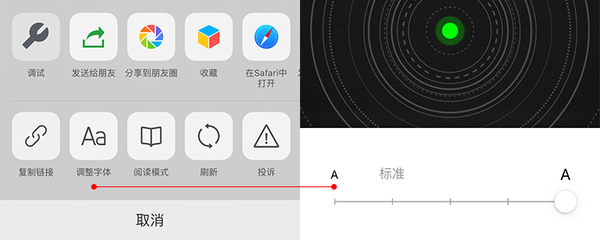 但是对于一些追求显示效果的移动端页面来说,字体大小的调整可能会导致部分文字无法显示甚至是页面布局出错。如图,大众点评案例。
但是对于一些追求显示效果的移动端页面来说,字体大小的调整可能会导致部分文字无法显示甚至是页面布局出错。如图,大众点评案例。
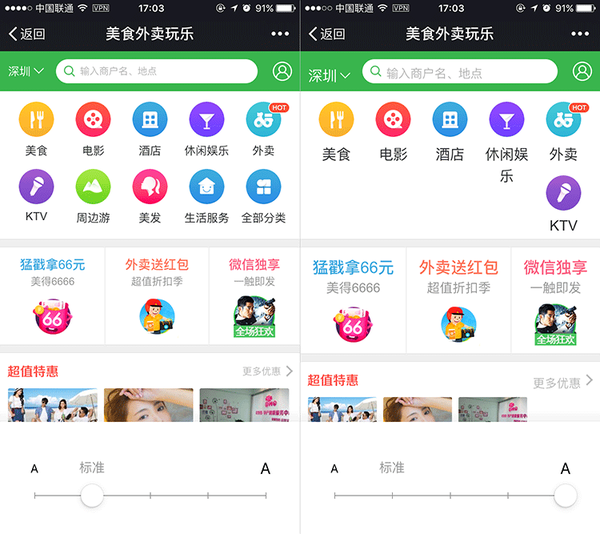
微信的 iOS 版的调整字体大小使用的是通过给 body 设置 -webkit-text-size-adjust:120% 属性实现的,Android 则是用过 Java 调用 webview 的 API 设置字体大小。
因为这两个系统实现调整字体大小的原理不同,所以需要两种方法来限制微信对网页字体大小的调整。
在 iOS 下,对网页的 body 元素设置 -webkit-text-size-adjust: 100% !important; 可以覆盖掉微信的样式。
body { -webkit-text-size-adjust: 100% !important; }
在 Android 下,需要通过 WeixinJSBridge 对象将网页的字体大小设置为默认大小,并且重写设置字体大小的方法,让用户不能在该网页下设置字体大小。
(function() { if (typeof WeixinJSBridge == "object" && typeof WeixinJSBridge.invoke == "function") { handleFontSize(); } else { if (document.addEventListener) { document.addEventListener("WeixinJSBridgeReady", handleFontSize, false); } else if (document.attachEvent) { document.attachEvent("WeixinJSBridgeReady", handleFontSize); document.attachEvent("onWeixinJSBridgeReady", handleFontSize); } } function handleFontSize() { // 设置网页字体为默认大小 WeixinJSBridge.invoke(‘setFontSizeCallback‘, { ‘fontSize‘ : 0 }); // 重写设置网页字体大小的事件 WeixinJSBridge.on(‘menu:setfont‘, function() { WeixinJSBridge.invoke(‘setFontSizeCallback‘, { ‘fontSize‘ : 0 }); }); } })();
注意:如果用户之前已经设置过了字体大小,访问网页时会先看到字体被放大后的效果再恢复正常,因为在 WeixinJSBridge 对象初始化完成之后才能通过 WeixinJSBridge 对象的方法设置为默认大小。
标签:highlight 案例 lan 调用 放大 布局 raw 限制 原理
原文地址:http://www.cnblogs.com/axl234/p/7753195.html